Comprendre l'environnement de développement php7+apache2.4
php7La rubrique présente son environnement de développement avec apache2.4
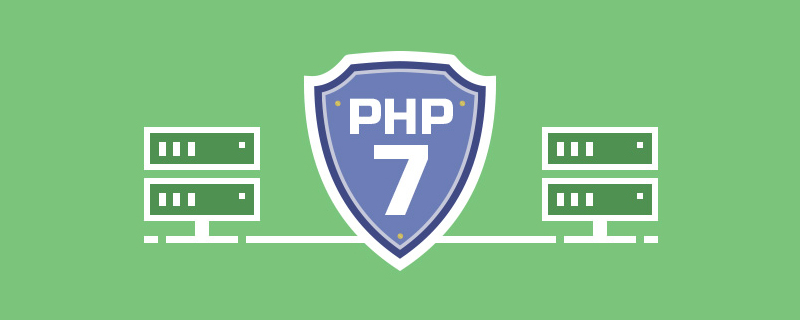
Recommandé (gratuit) : php7
Bref : Avec la mise à jour continue de la technologie, le statut de PHP dans les pages Web, le backend et autres domaines Cela devient de plus en plus important ; je suis un élève du primaire qui vient de quitter l'école ; ma spécialité n'est pas le logiciel, mais j'aime la programmation aujourd'hui je vais partager avec vous comment configurer manuellement l'environnement php sous windows et iis ; ; J'espère que cela pourra aider les partenaires confus, s'il y a des erreurs ou de bonnes suggestions, faites-le moi savoir *~* !
Répertoire
1. Téléchargement du logiciel
2 Instructions d'installation
3. IIS, veuillez contourner ) 4. Sa configuration
(Le serveur est Apache, veuillez contourner ) 5. Configuration PHP
6. Supplémentaire
1.1 PHP7.
Téléchargez PHP7 depuis le site officiel, qui est divisé en versions
Non Thread Safeet Thread Safe les deux versions majeures sont adaptées à IIS et Apache ; serveurs respectivement ;
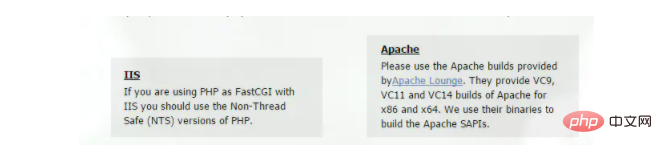
1.2 apache2.4
Téléchargez apache2.4 depuis le site officiel, numéro de version :
Apache 2.4.17 Win32;(Remarque, téléchargez la version 2.4, vous ne pouvez pas utiliser la version 2.2)
1.3 IISWindows est livré avec IIS, installez simplement le service et activez-le ; ici Non expliqué un par un
1.4 vc2015
Le fonctionnement de PHP7 nécessite des partenaires vc2015. n'avez pas installé, vous pouvez aller sur http://www.microsoft.com/zh-cn/download/details.aspx?id=48145 Exécutez l'installation
2. Instructions d'installationPrenons un exemple personnel : stockez php et apache, etc. Le logiciel est stocké dans le répertoire D:Server
Organisation du répertoire :
D:Serverphp7
D:Serverapache24D:ServerWWW 3. configuration d'Apache
(ouvrir apache24/conf/httpd.conf)
3.1 Modification du répertoirele répertoire Apache
est modifié en : ServerRoot "D:/Server/Apache24"répertoire de stockage du site Web
Modifié en : DocumentRoot "D:/Server/WWW/"3.2 Paramètres PHP
Ajouter : (Notez que l'élément phpIniDir est ci-dessus) L'interface de traitement de php7 pour Apache
PHPIniDir "D:/Server /Php"
AddType application/x-httpd-php .php .html .htm
LoadModule php7_module "D:/Server/Php/php7apache2_4.dll" 3.2 Ajout de service
Ligne de commande Cmd, entrez le lecteur d, ouvrez le répertoire, exécutez httpd –k install
D:
Cd D:ServerApache24httpd –k installhttpd –k start sa configuration
Gestionnaire des services Internet (IIS), ajout du mappage du module Add FastCgi.
FastCGIModule.
Chemin de la requête : *.php. Module :
Fichier exécutable : sélectionnez php-cgi.exe sous le package décompressé. Nom : phpcgi.
Remarque : S'il n'y a pas de module fastcgimodule, ajoutez le module CGI dans IIS dans le programme pour ajouter et supprimer des fenêtres.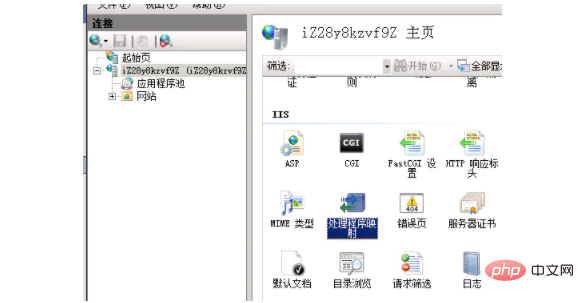 5. Configuration PHP (ouvrez le répertoire php, copiez php.ini-development et modifiez-le en php.ini)
5. Configuration PHP (ouvrez le répertoire php, copiez php.ini-development et modifiez-le en php.ini)
Chemin du répertoire de l'extension ext 5.1
Ouvrez php.ini, find;extension_dir = "D:/Server/Php/ext", et supprimez le point-virgule devant.
(Le chemin de l'extension doit être spécifié, sinon php7 ne peut pas être démarré. Généralement, après avoir ouvert le répertoire de l'extension ext, vous pouvez démarrer avec succès php7 sur la ligne de commande. S'il échoue toujours, cela signifie que votre chemin php n'existe pas. Ajoutez aux variables d'environnement (ou vos variables d'environnement sont utilisées par les anciennes versions de php))
5.2 Activez certaines extensions
Recueillez les besoins personnels et ne les expliquez pas un par un
5.3 Activez fastcgi (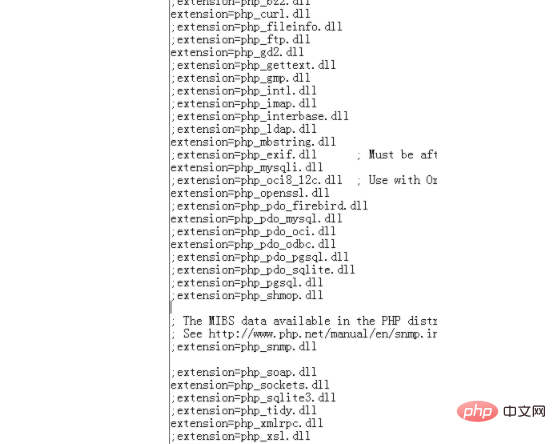 Pour l'environnement IIS
Pour l'environnement IIS
; fastcgi.impersonate = 0 (décommentez ";"), modifiez 1 ; (À partir de PHP5.3, il n'y a pas de php5isapi.dll dans le fichier PHP, et il ne peut pas être exécuté via l'extension ISAPI sur IIS6. C'est-à-dire que les versions après PHP5.3 non ne prend plus en charge l'utilisation d'ISAPI. L'extension s'exécute dans IIS et doit être configurée à l'aide de la méthode FastCGI) 5.4 Ouvrir IIS ; cgi. fix_pathinfo=1; (Supprimer le commentaire ";") 5.5 Désactiver cgi.force_redirect ; cgi.force_redirect = 1 (décommenter ";"), modifier 0 5.6 cgi.rfc2616_headers ; cgi.rfc2616_headers = 0 (décommenter ";"), modifier 1 6. Supplémentaire 6.1 Comment résoudre le problème lorsque le processus FastCGI se termine de manière inattendue ? (Pour l'environnement IIS) Pendant la configuration et l'installation de PHP à l'aide de Windows7 IIS7, si la configuration PHP est incorrecte, le processus FastCGI se terminera de manière inattendue avec une information d'erreur, vous pouvez utiliser php –v sous DOS pour le débogage et l'affichage Dans des circonstances normales, le message d'erreur de la configuration PHP sera signalé. Tant qu'il est modifié en fonction de ces informations, la configuration PHP appropriée suffit. Après la configuration, créez un info.php dans le répertoire d'accès (WWW) et affichez les informations php pour obtenir les résultats suivants ;
Ce qui précède est le contenu détaillé de. pour plus d'informations, suivez d'autres articles connexes sur le site Web de PHP en chinois!

Outils d'IA chauds

Undresser.AI Undress
Application basée sur l'IA pour créer des photos de nu réalistes

AI Clothes Remover
Outil d'IA en ligne pour supprimer les vêtements des photos.

Undress AI Tool
Images de déshabillage gratuites

Clothoff.io
Dissolvant de vêtements AI

AI Hentai Generator
Générez AI Hentai gratuitement.

Article chaud

Outils chauds

Bloc-notes++7.3.1
Éditeur de code facile à utiliser et gratuit

SublimeText3 version chinoise
Version chinoise, très simple à utiliser

Envoyer Studio 13.0.1
Puissant environnement de développement intégré PHP

Dreamweaver CS6
Outils de développement Web visuel

SublimeText3 version Mac
Logiciel d'édition de code au niveau de Dieu (SublimeText3)

Sujets chauds
 1369
1369
 52
52
 Comment résoudre le problème lorsque php7 détecte que le port TCP ne fonctionne pas
Mar 22, 2023 am 09:30 AM
Comment résoudre le problème lorsque php7 détecte que le port TCP ne fonctionne pas
Mar 22, 2023 am 09:30 AM
En php5, nous pouvons utiliser la fonction fsockopen() pour détecter le port TCP. Cette fonction peut être utilisée pour ouvrir une connexion réseau et effectuer certaines communications réseau. Mais en php7, la fonction fsockopen() peut rencontrer certains problèmes, comme ne pas pouvoir ouvrir le port, ne pas pouvoir se connecter au serveur, etc. Afin de résoudre ce problème, nous pouvons utiliser la fonction socket_create() et la fonction socket_connect() pour détecter le port TCP.
 Comment installer l'extension mongo dans php7.0
Nov 21, 2022 am 10:25 AM
Comment installer l'extension mongo dans php7.0
Nov 21, 2022 am 10:25 AM
Comment installer l'extension mongo dans php7.0 : 1. Créez le groupe d'utilisateurs et l'utilisateur mongodb ; 2. Téléchargez le package de code source mongodb et placez le package de code source dans le répertoire "/usr/local/src/" ; Entrez le répertoire « src/ » ; 4. Décompressez le package de code source ; 5. Créez le répertoire de fichiers mongodb ; 6. Copiez les fichiers dans le répertoire « mongodb/ » 7. Créez le fichier de configuration mongodb et modifiez la configuration.
 Que dois-je faire si le plug-in est installé dans php7.0 mais qu'il indique toujours qu'il n'est pas installé ?
Apr 02, 2024 pm 07:39 PM
Que dois-je faire si le plug-in est installé dans php7.0 mais qu'il indique toujours qu'il n'est pas installé ?
Apr 02, 2024 pm 07:39 PM
Pour résoudre le problème du plugin n'affichant pas installé dans PHP 7.0 : Vérifiez la configuration du plugin et activez le plugin. Redémarrez PHP pour appliquer les modifications de configuration. Vérifiez les autorisations du fichier du plugin pour vous assurer qu'elles sont correctes. Installez les dépendances manquantes pour garantir le bon fonctionnement du plugin. Si toutes les autres étapes échouent, reconstruisez PHP. D'autres causes possibles incluent des versions de plugin incompatibles, le chargement d'une mauvaise version ou des problèmes de configuration PHP.
 Comment installer et déployer php7.0
Nov 30, 2022 am 09:56 AM
Comment installer et déployer php7.0
Nov 30, 2022 am 09:56 AM
Comment installer et déployer php7.0 : 1. Accédez au site officiel de PHP pour télécharger la version d'installation correspondant au système local ; 2. Extrayez le fichier zip téléchargé dans le répertoire spécifié 3. Ouvrez la fenêtre de ligne de commande et accédez à ; le répertoire "E:\php7" Exécutez simplement la commande "php -v".
 Guide FAQ de l'environnement serveur PHP : résoudre rapidement les problèmes courants
Apr 09, 2024 pm 01:33 PM
Guide FAQ de l'environnement serveur PHP : résoudre rapidement les problèmes courants
Apr 09, 2024 pm 01:33 PM
Les solutions courantes pour les environnements de serveur PHP consistent à s'assurer que la version correcte de PHP est installée et que les fichiers pertinents ont été copiés dans le répertoire du module. Désactivez SELinux temporairement ou définitivement. Vérifiez et configurez PHP.ini pour vous assurer que les extensions nécessaires ont été ajoutées et configurées correctement. Démarrez ou redémarrez le service PHP-FPM. Vérifiez les paramètres DNS pour les problèmes de résolution.
 Lequel est le meilleur, php8 ou php7 ?
Nov 16, 2023 pm 03:09 PM
Lequel est le meilleur, php8 ou php7 ?
Nov 16, 2023 pm 03:09 PM
Par rapport à PHP7, PHP8 présente certains avantages et améliorations en termes de performances, de nouvelles fonctionnalités et améliorations de la syntaxe, du système de types, de la gestion des erreurs et des extensions. Cependant, le choix de la version à utiliser dépend de vos besoins spécifiques et des circonstances du projet. Introduction détaillée : 1. Amélioration des performances, PHP8 introduit le compilateur Just-in-Time (JIT), qui peut améliorer la vitesse d'exécution du code ; 2. Nouvelles fonctionnalités et améliorations de la syntaxe, PHP8 prend en charge la déclaration des paramètres nommés et des paramètres facultatifs, création de fonctions L'appel est plus flexible ; des classes anonymes, des déclarations de propriétés de type, etc. sont introduites.
 Comment définir automatiquement les autorisations d'UnixSocket après le redémarrage du système?
Mar 31, 2025 pm 11:54 PM
Comment définir automatiquement les autorisations d'UnixSocket après le redémarrage du système?
Mar 31, 2025 pm 11:54 PM
Comment définir automatiquement les autorisations d'UnixSocket après le redémarrage du système. Chaque fois que le système redémarre, nous devons exécuter la commande suivante pour modifier les autorisations d'UnixSocket: sudo ...
 Enregistrez une fois et utilisez strace pour diagnostiquer le problème de PHP occupant trop de ressources système.
May 03, 2024 pm 04:31 PM
Enregistrez une fois et utilisez strace pour diagnostiquer le problème de PHP occupant trop de ressources système.
May 03, 2024 pm 04:31 PM
Environnement local : système redhat6.7. nginx1.12.1, php7.1.0, le code utilise le problème du framework yii2 : le site web local doit utiliser le service elasticsearch. Lorsque PHP utilise elasticsearch construit sur un serveur local, la charge locale est normale. Lorsque j'utilise le service elasticsearch d'AWS, la charge sur le serveur local est souvent trop élevée. Vérifiez les journaux nginx et php et ne trouvez aucune exception. Le nombre de connexions simultanées dans le système n’est pas non plus élevé. À ce moment-là, j'ai pensé à un outil de diagnostic strace que notre patron m'a présenté. Processus de débogage : recherchez un sous-processus php idstrace-




